Windows 10 : installer .NET Framework 3.5 (SP1)

Certains logiciels nécessitent l’installation préalable du composant .NET Framework. Cette particularité des logiciels pour Windows est liée à une version précise du paquet. Les anciens programmes vont demander une ancienne version de .NET Framework qui n’est pas préinstallé par défaut sur Windows 10.
Ce tutoriel explique comment installer une ancienne version de .NET Framework sur Windows 10. Le package 3.5 va aussi installer les versions 2.0 et 3.0. Cette page présente quatre manières d’installer cette fonctionnalité sur une machine Windows 10. La première étant la plus simple et la dernière la plus compliquée mais qui fonctionne à tous les coups. On peut donc suivre cette procédure pour installer NET Framework 2.0 sur Windows 10, composant parfois demandé par les anciennes applications pour Windows 7.
Ce composant NET Framework est nécessaire pour installer des logiciels Microsoft, comme Windows Live Mail, Movie Maker, SQL Server…
Installer .NET Framework 3.5 (SP1) sur Windows 10
Méthode « Téléchargement »
1. Télécharger ce programme (garanti sans virus) :
Télécharger Microsoft .NET Framework 3.5 SP1netframework35.exe - 2,82 Mo
2. L’installer.

Méthode « Windows 10 »
1. Ouvrir le menu Démarrer, Paramètres.

2. Choisir Système.
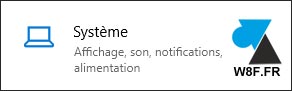
3. Dans le menu de gauche, cliquer sur Applications et fonctionnalités. Sous le titre, cliquer sur Gérer les fonctionnalités facultatives.
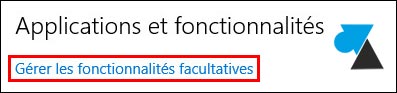
4. Cliquer sur « Ajouter une fonctionnalité » pour lister les applications disponibles.
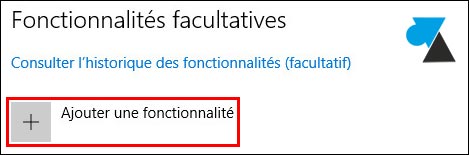
5. Cliquer sur « .NET Framework 3.5 (inclut .NET 2.0 et 3.0) » et le bouton Installer.
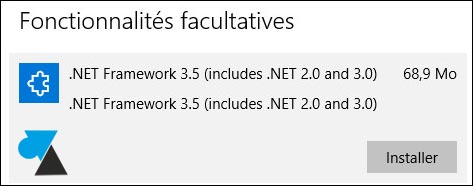
Méthode Windows ancienne version
1. Ouvrir le Panneau de configuration, Programmes et fonctionnalités (ou exécuter appwiz.cpl).
2. Ouvrir Activer ou désactiver des fonctionnalités Windows depuis le menu de gauche.
3. Cocher « .NET Framework 3.5 (inclut .NET 2.0 et 3.0) » et valider par OK.
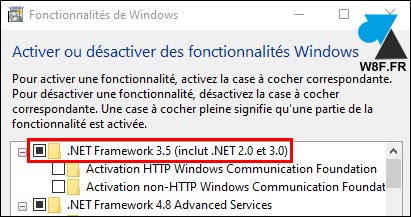
Méthode offline en ligne de commande
1. Insérer le DVD, la clé USB ou charger l’ISO de l’installation de Windows 10. Il est possible de créer une clé USB avec la bonne version de Windows 10 ou une clé USB avec Windows Server 2019.
2. Ouvrir un Invite de commandes en tant qu’Administrateur.
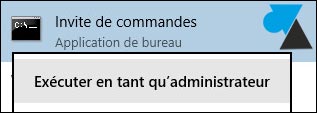
3. Exécuter la commande :
DISM /online /Enable-Feature /FeatureName:NetFx3 /All /Source:D:\sources\sxs /LimitAccess
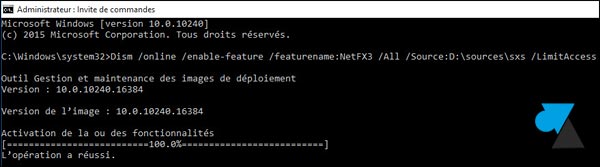
Bien sûr, il faut adapter la commande selon la lettre de votre lecteur qui contient l’installation de W10. Dans notre exemple, il s’agit de D: mais modifier le paramètre /Source pour correspondre à la bonne lettre de lecteur de l’ordinateur.

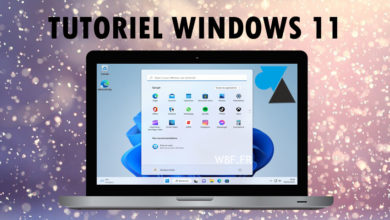


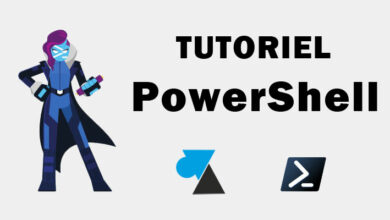
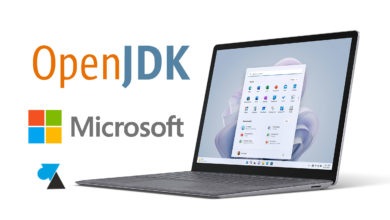
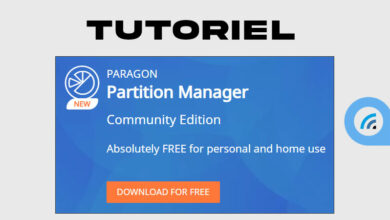
Merci de m’avoir aidé.
merci fonctionne avec 3e méthode. les deux autres erreur de téléchargement mais il y a un proxy dans mon entreprise alors ca doit bloquer
Merci beaucoup! Ca a super bien marché pour moi!
Bonjour, après la mise à jour 1803, je n’arrivais plus à installer .NET Framework 3.5. La façon de faire décrite sur ce site à résolu mon problème. Merci à vous.
j’ai rencontre un problème en voulant installe mon logiciel AUTOCAD ou on m’exige de télécharger le Net.framework 4.5.Apres le téléchargement j’ai réalise que ce n’est même pas le framework approprie.j’ai vraiment besoin de votre aide pour réussir mon installation
On vous aidera sur le forum : https://forum.windowsfacile.fr/
Bonjour
Et merci a toi !!!
bonjour, merci, ça fonctionne enfin. Seule la méthode 4 a été efficace.
Néanmoins il m’a fallu comprendre que dans la ligne de commande mon lecteur était H:et non D:
peut être serait ce bon d’ajouter une petite note pour ceux qui s’y connaissent encore moins que moi^^
merci encore
bonjour,
l’instllation de framework 3.5 m’est prrposée mais n’aboutit pas
-pour les 3 premieres methodes : code erreur 0x800F081F et cela n’aboutit pas
-la 4eme méthode : ne possédant pas le support windows (achat pc d’occasion) c’est impossible pour moi
idem en téléchargeant d’un autre pc et en essayant d’installer
comment résoudre cela svp?
merci d’avance
Double réponse pour installer le Framework et pour avoir un support de réinstallation de Windows 10 : https://www.windows8facile.fr/creer-cle-usb-w10-creators-update/
Excellent en ligne de commande 😉
nickel avec la méthode cmd 🙂
Merci les gars. La 4e méthode est la meilleure…
Merci….beaucoup.. La méthode 3 a résolue mon problème….
C’est vraiment très utile, à 100% même je vous jure !!!!!
bravo pour la methode 3 et c’est le plus facile. Il suffit de respecter l »espace entre les mot et les /
merci pour votre Aide c gentil
j’arrive toujours pas a faire
j’arrive toujours pas avec les 3 methodes
Bonsoir, je voudrais pouvoir télécharger une image iso des fichiers « Net-Framework » pour réparer mon système » Win 10 / 64 pro
Regardez sur le site Microsoft : https://www.microsoft.com/fr-fr/download/details.aspx?id=22
En fait il n’y a principalement que des polices supplémentaires !
la méthode un ne fonctionne pas, il n’y a pas cette fonctionnalité à l’écran
Vraiment un grand coup de chapeau. la méthode 3 m’a permis de résoudre mon problème.
merci pour tout.
the 3rd method works perfectly even with a virtual drive
3em methode « ok »
faire un copier/coller de la ligne commande (pour évité de tape tout)
–tres important– changer la source ,lettre de votre lectreur ou cle usb attention si c est en MAJ ou min,
coller dans « question a cortana »
execute en adm et ca marche…..
Bonjour ,
j’ai eu la meme erreur 0x800f081f.
il suffit juste de selectionner le bon lecteur (E) dans mon cas et non pas (D)
Méthode 3 finalement ok, mais suivant l’iso Windows 10, il faut ajouter x64 dans le chemin, ex:
Dism /online /enable-feature /featurename:NetFx3 /All /Source:E:\x64\sources\sxs /LimitAccess
Je possède un nouveau PC MSI gamer
La méthode 1: je ne vois pas dans fonctionnalités facultatives apparaître Net.Framework 3.5
La méthode 2: ne marche pas ?
La méthode 3: j’ai procédé comme indiqué sans résultat
la 3éme méthode c’est la bon solution que j’ai fait
Pour Julien, merci de votre aide. J’ai finalement réussi à installer via la méthode 2 après le dernière tentative de la méthode 3 avec un message d’erreur 0x800f081f.
J’ai copier le DVD Windows 10 ISO dans un dossier Temp sur C et après l’exécution de la commande en tant Qu,Admin, j’ai ce message Erreur : 0x800f081f
Les fichiers sources sont introuvables.
La méthode 1 ne m’affiche pas Net framework
et la 2 ne marche pas non plus, ne pouvant pas faire la 3 eme methode, d’ou vien le problème ?
3 eme méthode, j’ai un message erreur 5 accés refusé. Que dois-je faire? Merci à l’avance de votre réponse.
Suivre le tutoriel à la lettre : Invite de commandes « en tant qu’Administrateur ».
J’ai suivi à la lettre le 3 eme tuto mais en tant qu’admin me donne un code d’erreur 5 accès refusé. Y a t-il quelque chose d’autre à faire dans un tel cas?
DVD, ISO, quelle est la source utilisée ?
DVD ISO dans le lecteur D
Donc un DVD physique, pas un fichier ISO.
Essayez de copier le contenu du DVD sur le disque dur, par exemple dans C:\Temp pour ne pas avoir de problème de droits.
1ere et 2eme méthode inefficace mais la 3ème a fonctionné parfaitement à partir de ma clef USB d’install’ Merci pour le tuyau !
Effectivement, bien penser à changer la lettre du lecteur utilisé
souvent avec le fichier iso monté dans le lecteur virtuel sa affiche ce message d’erreur:Erreur : 0x800f081f , les fichiers sources sont introuvables donc utilisez un dvd prof d’installation pour le faire.
A bientôt les amis
bonjour j’avais le même problème avec la nouvelle sortie de LENOVO slim et par la troisième méthode sa marche en 2 minutes je vous assure
Merci beaucoup 😉
J’ai bien fait attention à mettre le bon lecteur, cependant j’ai un message d’erreur : Erreur : 0x800f081f , les fichiers sources sont introuvables. Pourtant j’ai bien inséré le dvd d’instalation de windows pro. Je pense que cela est du à la configuration du réseau et du pc de mon entreprise :/ .
« Très utile, ça a marché d’ailleurs avec la commande. Il faut penser à personnaliser la commande en mettant le bon lecteur (C: D: F:), pour cela vérifiez là ou se situe votre lecteur d’installation. »
..oui en effet
Bonour,
la premiere methode ne proposait pas Net framwork
et la seconde et la troisiemme m’affiché un message d’erreur en disant que la fonction avait tenté d’utiliser un nom dont l’utilisation est reservée a une autre transaction
Comment faire ??
merci c’est la 3e méthode avec ligne de commande qui a fonctionné en 2 minutes chrono car la 1e il proposait pas NET FRAMWORK et la 2e il disait probleme de téléchargement mais peut etre à cause du firewall de mon entreprise
Très utile, ça a marché d’ailleurs avec la commande. Il faut penser à personnaliser la commande en mettant le bon lecteur (C: D: F:), pour cela vérifiez là ou se situe votre lecteur d’installation.
En ligne de commande tout fonctionne à merveille… merciiiiiiiiiiii
Bonjour cela ne marche pas chez moi! on m’affiche ceci »
Erreur : 740
Des privilèges élevés sont requis pour exécuter DISM.
Utilisez une invite de commandes avec élévation de privilèges pour effectuer ces tâches. »
Comment resoudre ce problème??
Bonjour,
Dans le tutoriel, il est écrit : Ouvrir un Invite de commandes « en tant qu’Administrateur ».
bonsoir
3 jour que j’essai de l’installer mais sans succès
les 3 méthodes testées avec le même résultat
quelqu’un aurait une idée?
Erreur : 6800
La fonction a tenté d’utiliser un nom dont l’utilisation est réservée à une autre transaction.
oula abidal j’ai pas regardé la date de ton post tu as dû trouver depuis lool pas grave ça servira pour les prochains XD.
abidal l’erreur que tu as c’est parce que tu n’es pas sur le lecteur dvd du support windows regardes la lettre de ton lecteur dvd ou usb et remplaces le ‘D:’ du tuto par la bonne lettre ( celle de ton lecteur) exemple pour moi c’était la lettre E: puisque j’ai deux disques durs (C: D: E:) donc vérifies la lettre et ça devrait être bon!!! je te met ma commande Dos pour que tu compares et vois toi même l’erreur
DISM /online /Enable-Feature /FeatureName:NetFx3 /All /Source:E:\sources\sxs /LimitAccess
Microsoft Windows [version 10.0.10240]
(c) 2015 Microsoft Corporation. Tous droits réservés.
C:\WINDOWS\system32>DISM /online /Enable-FeatureName:NetFx3 /All/Source:D:\sources\sxs/LimitAcces
Outil Gestion et maintenance des images de déploiement
Version : 10.0.10240.16384
Version de l’image : 10.0.10240.16384
Erreur : 87
L’option enable-featurename est inconnue.
Pour plus d’informations, consultez l’aide en exécutant DISM.exe /?.
Le fichier journal DISM se trouve à l’emplacement C:\WINDOWS\Logs\DISM\dism.log
Et que dit ce fichier C:\WINDOWS\Logs\DISM\dism.log ?
C’est normal, regarde ta commande.
Ce n’est pas /Enable-FeatureName mais /Enable-Feature /feature-name:NetFx3 😉
Mais bon en 4 semaines peut être que tu as trouvé depuis !
Avec la methode une et deux ça ne marche pas. ça met telechargement des fichiers et ça se bloque. aidez moi s’il vous plais
super ! methode w10 ne faisait rien sur mon w10 entreprise / 2e methode a lancienne ok 😀
j’ai essayé l’exécution de commande mais sa ne prend pas.sa commence bien puis on m’écrit => »error:0*800f081f » j sais pas je ne procède pas normalement ou quoi.s’il vous plait aider moi.merci d’avance
Salut, pour moi je suis en train d’installer le w10 mais cet installation été bloqué à cause de ce merde!! Et alors j’ai pas le main pour entrer dans les fichiers du PC, et alors je peux pas l’utiliser!! Il me dit que l’instalation necessite cette fonctionalité et quand je demande de le telecharger, il m’ecrit l’erreur 0x800F081F
Ca marchait pas avec la méthode « windows10 » ni la 2e mais nickel avec la ligne de commande : merci 🙂